作为Mac电脑的重度使用者,如果只使用鼠标操作,不可避免的会降低使用效率,所以快捷键显得尤为便捷,本文将分享作为程序猿常用的一些快捷键,解放你的鼠标手。
快捷键标识简介
当你在应用菜单中发现部分操作项后边有一些特殊标识而不知道对应的含义时,可以先对Mac特有的按键标识做下简单的了解,例如下图:
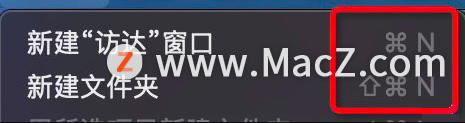
Mac常用的特殊按键标识有下边这些:
⌘ -- Command(Win)
⌥ -- Option(Alt)
⌃ -- Control(Ctrl)
⇧ -- Shift
⎋ -- Esc
⏎ -- Enter
⇪ -- Caps Lock
⌫ -- Backspace(删除)
⇥ -- Tab
可调出虚拟键盘(点击顶部输入法,在下拉菜单中,显示虚拟键盘选项)查看对应键位(对应苹果Magic Keyboard妙控键盘键位)
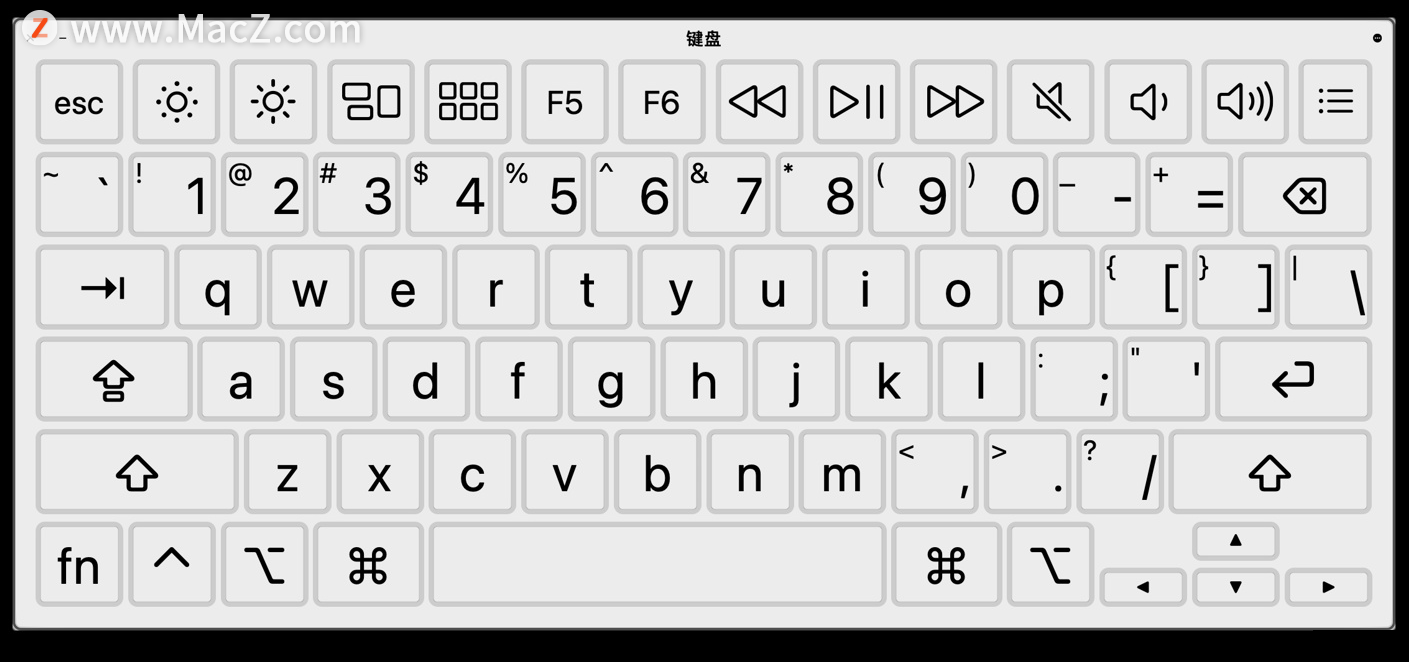
1.调度中心
因为需要同时打开多个App或者同一App的多个窗口,如果放到同一个桌面上,寻找对应的窗口会非常的麻烦,此时Mac提供的调度中心(多桌面管理)就发挥了至关重要的作用,主要适用于非苹果官方键盘。
Ctrl+↑ 打开调度中心,顶部右侧有添加按钮,可以最多创建16个桌面空间,相当于苹果键盘F3
Ctrl+←→ 切换左右桌面,相当于苹果鼠标的二指轻扫
Ctrl+↓ 显示当前App的所有窗口,同一应用打开多个窗口时使用
小技巧:
App默认只在一个桌面空间中使用,此时在其他桌面中点击App时,会自动切换回原先打开过的桌面中,如果想在多个桌面中同时使用,可以在程序坞已启动App上右键-选项-分配给-所有桌面即可。
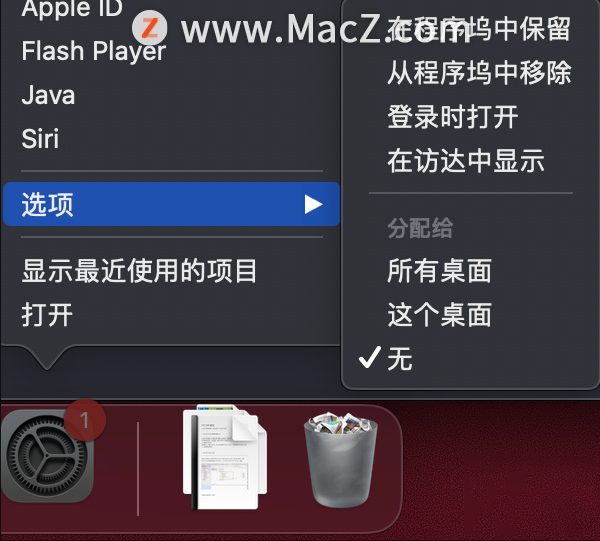
2.系统常用
Command+Tab 在多个打开的App之间切换到最近打开的App,按住Command不放即可使用 Tab/~ 前后切换App
Command+~ 在当前App的不同窗口之间来回切换
Command+Space 打开聚焦(Spotlight)快捷搜索
Ctrl+Space 切换输入法
Command+Ctrl+Space 调出emoji表情及特殊符号输入框
Command+Ctrl+F 当前App进入全屏模式
Command+Option+Esc 调出App强制退出窗口,App无响应时使用(可能导致修改内容未保存)
3.系统截图
Command+Shift+3 全屏截图
Command+Shift+4 可选择部分区域截图
Command+Shift+4+Space 对选定App整个窗口进行截图
4.开关机、睡眠
开关机快捷键适用于笔记本系列。
Ctrl+电源键 弹窗询问重启、睡眠还是关机
Command+Ctrl+电源键 强制重启,不会询问是否保存
Command+Ctrl+Q 立即锁定屏幕(可能和唤起QQ快捷键冲突,需要改下配置)
Command+Shift+Q 退出当前登录的用户账号
注意:部分开关机快捷键不适用于带TouchID解锁的机型
5.Finder(访达)
Command+Shift+G 打开“前往文件夹”窗口
Command+N 新建Finder窗口
Command+Shift+N 新建文件夹
Command+Backspace 删除选中文件、文件夹
Command+Shift+Backspace 清倒废纸篓
Command+K 打开“连接服务器”窗口
Command+i 显示所选文件的“显示简介”窗口
Option加拖移 拷贝文件、文件夹
Command+Shift+. 控制隐藏文件的显隐(在 macOS Sierra及以上系统(Mojave)中生效,低版本系统可以使用终端命令行控制)
6.浏览器
Command+T 打开新标签页
Command+Shift+T 恢复上次关闭的网页(关机时未选择再次登录重新打开窗口的必备技能)
Command+L 光标移动到地址栏,快速输入网址
Command+Option+←→ 前后切换标签页
Command+Shift+R 强制刷新
7.Xcode
Apple官方集成开发工具(IDE),此部分针对iOSer。
Command+Shift+J 快速定位选中文件位置
Command+Shift+O 快速查找文件
Command+Shift+K 清理缓存clean
Command+Shift+Y 输出控制台显隐
Command+Ctrl+←→ 切换到上一个打开的文件
Ctrl+i 选中代码对齐
以上就是小编分享的内容,希望对您有所帮助,想了解更多关于Mac相关知识,请关注macz.com吧!

